三星手机按键自己刷机
是关于三星手机按键自己刷机的详细指南,涵盖准备工作、操作流程及注意事项等内容:

前期准备
-
数据备份:由于刷机过程中会清除所有用户数据(包括通讯录、照片和应用记录),务必提前通过三星自带的备份工具或第三方软件进行完整备份;
-
电量保障:保证手机电量充足,建议充电至80%以上,避免因电量不足导致中断;
-
固件下载:访问三星官方网站,根据设备型号下载对应的官方固件文件(通常为TAR格式),确保版本与手机匹配;非官方固件可能存在兼容性风险,可能导致设备变砖;
-
驱动安装:在电脑上安装三星USB驱动程序,以便识别连接的手机,若使用线刷工具,需确认驱动正常加载;
-
工具选择:推荐使用三星官方推荐的Odin工具进行刷机操作,该工具支持线刷模式,稳定性较高。
进入刷机模式的方法
| 按键组合 | 操作步骤 | 适用场景 |
|---|---|---|
| 音量下键+Bixby键+电源键 | 关机状态下长按此组合,出现警告画面后按音量上键确认 | 新版本机型(如支持Bixby功能的设备) |
| 音量下键+Home键+电源键 | 持续按压直至屏幕显示安卓机器人图标,再短按音量上键进入恢复模式 | 旧款机型(例如I9100系列) |
具体刷机步骤
通过Odin线刷(推荐)
-
连接设备:将手机通过USB数据线接入电脑,打开Odin软件,若界面未显示黄色标识,需重新检查驱动安装或更换USB接口;
-
加载固件:点击“AP”按钮选择已下载的TAR格式固件文件,其他分区保持默认设置;
-
启动刷机:确认无误后点击“Start”,此时请勿移动手机或断开数据线,进度条完成后会显示“PASS”,表示成功;
-
重启设备:手机将自动重启并进入初始设置界面,首次开机可能较慢,请耐心等待。
ADB侧载升级(适用于高级用户)
-
开启调试模式:先进入恢复模式,选择“Apply update from ADB”;
-
电脑端执行命令:打开命令提示符输入
adb sideload [固件文件名].tar.md5,等待安装完成; -
注意事项:此方法需要一定技术基础,建议普通用户优先使用Odin工具。

关键细节与常见问题处理
-
驱动异常解决:若设备管理器中调制解调器异常,可尝试以下操作:①重新安装驱动;②重启电脑;③更换数据线或USB接口;
-
端口识别失败:当Odin无法检测到手机时,需手动重新进入下载模式,并确保数据线完好无损;
-
卡顿/失败应对:若刷机过程中停留在某一进度超过十分钟,强制关机后重新尝试,仍无效则需更换其他版本的固件包。
刷机后的优化设置
-
恢复备份数据:优先还原通讯录和个人文件,再逐步安装应用程序;
-
系统更新检查:进入设置菜单确认是否已完成最新安全补丁的部署;
-
性能测试:运行大型应用验证流畅度,必要时调整开发者选项中的动画缩放参数以提升响应速度。
以下是相关问答FAQs:
-
问:刷机后还能恢复到原来的系统吗? 答:可以,只要保留原厂固件包,随时能用Odin工具重新刷回官方版本,但请注意多次刷机可能影响设备寿命,建议谨慎操作。
-
问:为什么刷机过程中手机突然黑屏无反应? 答:可能是固件不兼容或断电导致,应立即拔除电池(若可拆卸)、重启进入恢复模式双清缓存分区,然后重试刷机,若仍无法解决,需送修检测硬件故障。
三星手机按键刷机虽能解决系统卡顿、功能受限等问题,但操作不当可能导致设备损坏,建议新手严格遵循上述步骤,优先选择官方工具与固件,并在专业人士指导下完成
版权声明:本文由环云手机汇 - 聚焦全球新机与行业动态!发布,如需转载请注明出处。



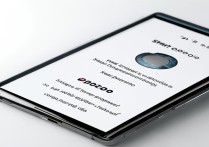
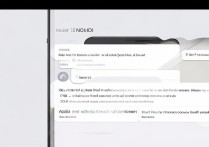







 冀ICP备2021017634号-5
冀ICP备2021017634号-5
 冀公网安备13062802000102号
冀公网安备13062802000102号